Win10系统识别不了51单片机怎么办?Windows10无法识别51单片机的解决方法
一些用户在升级到win10正式版后,发现电脑中没有win10系统的识别51单片机的软件,因此纠结是否要重装系统。事实上,win10系统是可以手动安装,从而识别51单片机的。下面,小编就给大家介绍Windows10系统无法识别51单片机的具体解决方法。
具体方法如下:
1、首先鼠标移到开始菜单,右击,找到设备管理器,点击端口。
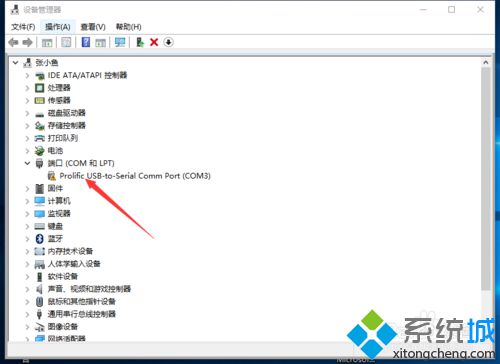
2、此后右击,点击属性,再点击驱动程序。
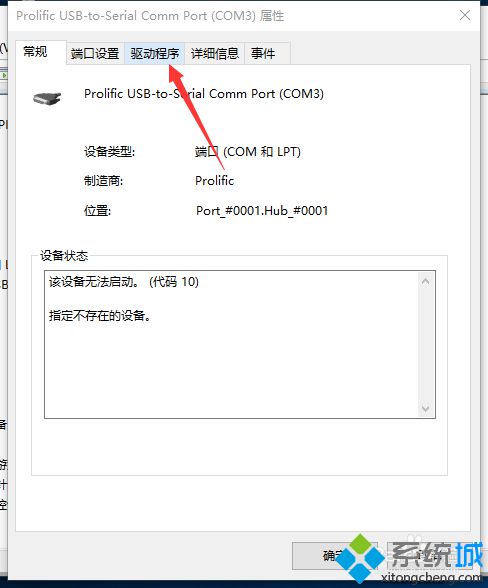
3、点击更新驱动程序。
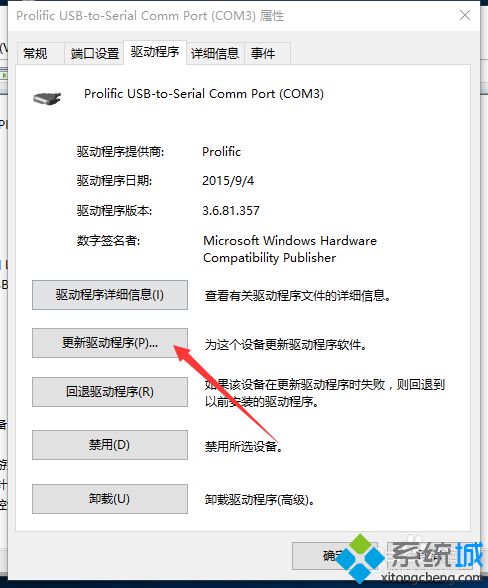
4、点击浏览浏览计算机查找程序驱动软件。
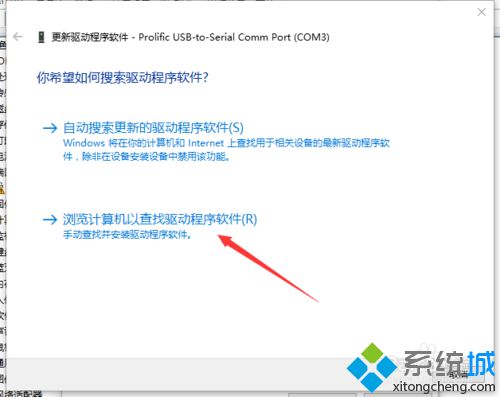
5、点击下一步。
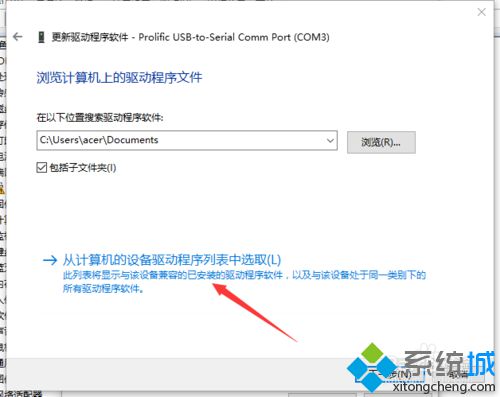
6、点击第一个版本。
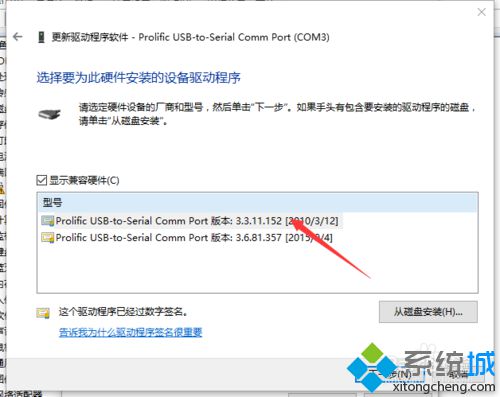
7、返回去重新加载,就能读取51单片机。
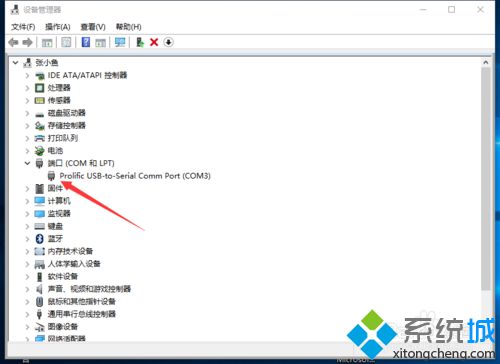
如果依然不能识别,可能相关服务未开启:
1、按win+r组合键打开运行,或者右键开始--运行,输入services.msc,确定;
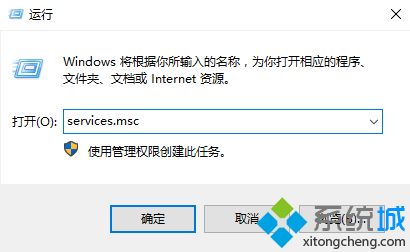
2、找到Device Install Service和Device Setup Manager这两个服务,先点击启动,再右键选择“属性”;
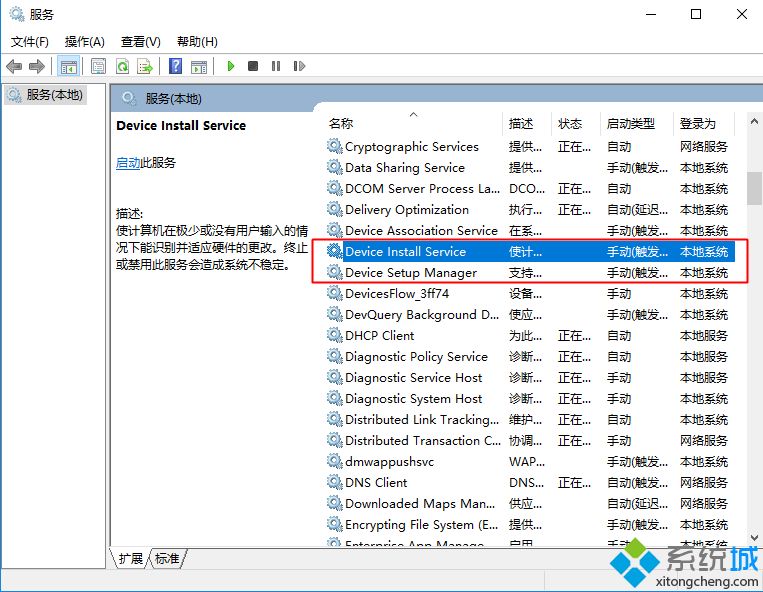
3、启动类型改成自动,确定,必须先启动服务,才能改启动类型,最后重启电脑。
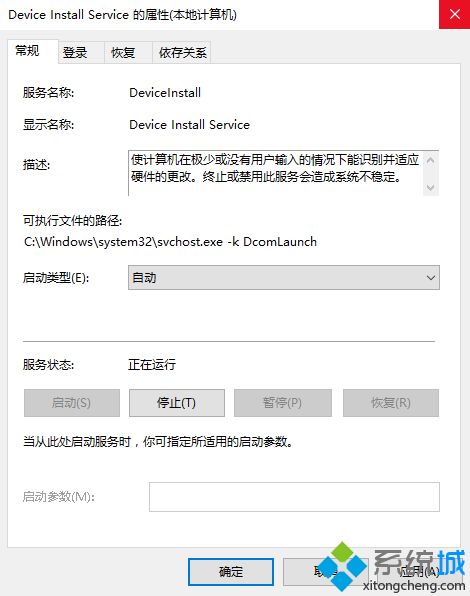
通过上述步骤操作,我们就能让Windows10系统电脑成功识别51单片机了。是不是非常简单呢?有需要的用户,赶紧按照小编分享的方法操作看看吧!关注Windows10,锁定系统城(https://www.xitongcheng.com/)
相关教程:装系统无法识别硬盘win7usb设备无法识别win10无法识别usb设备win7识别不了读卡器windows7 usb无法识别我告诉你msdn版权声明:以上内容作者已申请原创保护,未经允许不得转载,侵权必究!授权事宜、对本内容有异议或投诉,敬请联系网站管理员,我们将尽快回复您,谢谢合作!










